

هل تستطيع اللعب على نظام macOS ؟ إليك الإجابة والكيفية
اكتشف وتسوق أفضل مجموعة من المنتجات التقنية وأسلوب الحياةواحصل على خصم 10% على طلبك الأول من متجر سماعة باستخدام الكوبون
بِكُلِ تأكيدٍ قد فكرت في اللعب في إحدى المراد على جهازك العامل بنظام macOS الذي تُنتجه وتُصنعه شركة Apple. ذلك الجهاز القوي الذي أصبح الخيار الأمثل للمُبرمجين ومُصنعي ومُنتجي الأفلام والمُصممين وغيرهم من الفئات التي يُعد هذا الجهاز بالنسبة لها خياراً أفضل من تلك الأجهزة العاملة بأحد أنظمة Microsoft سواءً كانت Windows 7 أو 8 أو 8.1 أو حتى Windows 10.
عندما قامت Apple بتصميم وصُنع أجهزة mac بمُختلف أنواعها سواءً كانت MacBook أو iMac وغيرهم كانت تستهدف بشكل رئيسي رجال الأعمال بشكلٍ عام وأصحاب المهن التي تتطلب عتاداً قوياً وإستقراراً في النظام والأداء بشكلٍ خاص، وجاء ذلك بطبيعة الحال بنتيجة أُخرى وهي إهمالهم لجمهور اللاعبين بشكلٍ كامل تقريباً ممن يودون الحصول على تجربة كاملة مُشابهة لتلك الموجودة في أنظمة Windows والتي تُمكنهم من إتمام مهامهم بالإضافة إلى السماحية بتشغيل الألعاب أيضاً لإضاعة بعض الوقت. وهو ما أدى بطبيعة الحال إلى أن يقل إنتاج الألعاب المُوجهة للعمل على أجهزة Mac.
صُعوبات اللعب على نظام macOS
 تنقسم مُشكلة عدم إمكانية اللعب على أجهزة Mac إلى جزئيتين، أولهما من ناحية العتاد، والأُخرى من الناحية البرمجية.
تنقسم مُشكلة عدم إمكانية اللعب على أجهزة Mac إلى جزئيتين، أولهما من ناحية العتاد، والأُخرى من الناحية البرمجية.
بالحديث عن المُشكلة الأولى، وهي مُشكلة العتاد، فإن أجهزة Mac كانت تعمل بمُعالجات مُختلفة وبمعمارية خاصة بشركة Apple حتى عام 2006 عندما انتقلت إلى مُعالجات Intel، مما وفّر على شركات تطوير الألعاب الكثير من المجهود وسهّل الأمر عليهم كونها المُعالجات المُستخدمة مع الأجهزة العاملة بأنظمة Windows،
جزءٌ آخر من المشكلة هو المُعالجات الرسومية، ذلك لأن أغلب الحواسيب المحمولة من شركة Apple لا تأتي بمُعالج رسومي خارجي بل مُعالج رسومي مُدمج بالمُعالج المركزي وهو ما اتبعته Intel في إصداراتها الأخيرة من المُعالجات، حيث يأتي المُعالج المركزي بمُعالج رسومي عادةً من فئة Intel HD 4000 وغيره من المُعالجات، تكمن المشكلة هنا في أن هذا المُعالج ليس بالقوة ليُقارن بالمُعالجات الرسومية الخارجية التي تقوم شركات مثل Nvidia و AMD بإنتاجها من فئات GTX من نفيديا و Radeon من AMD.
الفرق الأكبر بين هذه المُعالجات المُدمجة والمُعالجات الرسومية الخارجية أن الأخيرة تمتلك ذاكرتها الخاصة بها والتي تُعرف ب VRAM فمنها ما يأتي بذاكرة 2 أو 4 جيجابايت وما إلى ذلك، مما يُمكنها من العمل بشكلٍ مُنفصل عن المُعالج المركزي، أما المُعالجات الرسومية المُدمجة فهي تأتي بذاكرة تحت اسم Shared Memory، يعني هذا أنها تقوم بمُشاركة الذاكرة العشوائية للحاسب ذاتة، مما يُؤدي إلى نقص في أداء الذاكرة العشوائية مُقابل إستهلاكها لها.
ضعف هذه المُعالجات يتسبب في عدم قدرتها على تشغيل الألعاب ثُلاثية الأبعاد ذات الرسوميات عالية الجودة أمثال The Witcher III و Assassin’s Creed و Battlefield 1 –على سبيل المِثال وليس الحصر-، لذا فالألعاب المُتاح تشغيلها بأريحية على حواسيب Mac المحمولة وحتى المكتبية هي الألعاب ثُنائية الأبعاد البسيطة مثل Angry Birds و Plants Versus Zombies كونها ألعاب ثُنائية الأبعاد لا تحتاج إلى قدرة عالية من المُعالج الرسومي والتي قد تكتفي بقُدرة المُعالج المركزي، أما الألعاب الأُخرى ثُلاثية الأبعاد فهي لن تعمل بسلاسة حتى مع وجود مُعالج قوي من فئات Intel Core i5 أو حتى Core i7 وذاكرة عشوائية حتى 4 أو 6 جيجابايت، فهي تحتاج بشكل رئيسي إلى مُعالج رسومي خارجي بذاكرة Dedicated مُنفصل بحد ذاته وهو ما لا نجده في حواسيب Mac المحمولة والعيب الأكبر هو عدم إمكانية تغيير هذه المُعالجات حتى مع الحواسيب المكتبية iMac.
إليك قائمة بالمُعالجات الرسومية الموجودة في حواسيب Mac.
- Intel HD Graphics 515 (1.1- & 1.2GHz MacBook)
- Intel HD Graphics 6000 (MacBook Air, 21.5-inch iMac/1.6GHz)
- Intel HD Graphics 5000 (1.4GHz Mac Mini)
- Intel Iris Graphics 530 with Radeon Pro 450/455 (15in 2.6- & 2.7GHz MacBook Pro)
- Intel Iris Graphics 540 (13in 2.0GHz MacBook Pro)
- Intel Iris Graphics 550 (13in 2.9GHz MacBook Pro)
- Intel Iris Pro 6200 (21.5-inch iMac/2.8GHz, 21.5-inch Retina iMac)
- Intel Iris Graphics (2.6GHz/2.8GHz Mac Mini)
 لكن مع هذا، فإن هذه المُشكلة لها حل ولكنه أكثر سعراً، حيث يُمكنك عند شراء جهازك العامل بنظام macOS أن تقوم بطلب إضافة مُعالج خارجي أي أنك هنا تقوم بتخصيص حاسبك المحمول مع إضافة مبلغ مالي، وهذه قائمة بأسعار المُعالجات الرسومية المُمكن إضافتها إلى حواسيب Apple.
لكن مع هذا، فإن هذه المُشكلة لها حل ولكنه أكثر سعراً، حيث يُمكنك عند شراء جهازك العامل بنظام macOS أن تقوم بطلب إضافة مُعالج خارجي أي أنك هنا تقوم بتخصيص حاسبك المحمول مع إضافة مبلغ مالي، وهذه قائمة بأسعار المُعالجات الرسومية المُمكن إضافتها إلى حواسيب Apple.
- مُعالج Radeon Pro 450/2GB VRAM مع مُعالج رسومي مُدمج Intel Iris Graphics 530 (15in 2.6GHz MacBook Pro) مع إمكانية إضافة £180 للإصدار Pro 460/4GB VRAM
- مُعالج Radeon Pro 455/2GB VRAM مع مُعالج رسومي مُدمج Intel Iris Graphics 530 (15in 2.7GHz MacBook Pro) مع إمكانية إضافة £180 للإصدار Pro 460/4GB VRAM
- مُعالج AMD Radeon R9 M380/2GB VRAM (27-inch iMac/3.2GHz)
- مُعالج AMD Radeon R9 M390/2GB VRAM (27-inch iMac/3.2GHz)
- مُعالج AMD Radeon R9 M395/2GB VRAM (27-inch iMac/3.3GHz) مع إمكانية إضافة £225 للإصدار AMD Radeon R9 M395X/4GB VRAM
- مُعالج Dual AMD FirePro D300/2x2GB VRAM (Quad-Core MacPro) مع إمكانية إضافة £360 للإصدار Dual AMD FirePro D500/3GB VRAM أو إضافة £900 للإصدار Dual AMD FirePro D700/6GB VRAM
- مُعالج Dual AMD FirePro D500/2x3GB VRAM (Six-Core MacPro) مع إمكانية إضافة£540 للإصدار Dual AMD FirePro D700/6GB VRAM
أنتقل الآن إلى المُشكلة الثانية والمُتعلقة بالنظام، نظام macOS لا يختلف اثنين على كونه عملياً من الناحية الإنتاجية أكثر من كافة الأنظمة الأُخرى، ولكن لهذا السبب، وللأسباب السابقة، لا تقوم الشركات بإنتاج الكثير من الألعاب القابلة للعمل على هذا النظام، ربما لإعتقادهم بأن من يشترون جهاز من أجهزة Mac لا حاجة له للعب أو لا وقت لديه لذلك،مما أدى إلى نقص عدد الألعاب المُتاحة للعب على هذا النظام.
اقرأ أيضاً: تسريب سياسة Apple للتعامل مع التسريبات المتعلقة بمنتجاتها!
سبب آخر لعدم وجود عدد كبير من الألعاب على نظام macOS هو أن أغلب مُنتجي ومُطوري الألعاب يقومون بصُنعها وتوجيهها للعمل بواسطة مكتبة Microsoft DirectX الأكثر شيوعاً والتي وحتى هذه اللحظة لا يوجد مُنافس لها على أنظمة macOS.
إلا أن هُناك عدد من الألعاب التي تم صُنع نسخ خاصة منها لأنظمة Mac، أهم هذه الألعاب هي MAFIA III و BioShock Infite و Borderlands 2 وغيرهم ممن يُمكنك أن تجدهم على متجر Mac Store أو عبر متجر Aspyr الذي قام بأخذ هذه الخطوة في البداية من خلال توفيره العديد من العناوين لتعمل على نظام macOS.
نصل هنا إلى نهاية الجزء المُختص بمشاكل تشغيل الألعاب على أجهزة Mac، حان الآن وقت الإنتقال إلى الكيفيات التي تُمكن مُمتلكي الأجهزة العاملة بنظام macOS من تشغيل أكبر قدر مُمكن من الألعاب من خلاله.
اقرأ أيضاً: أفضل الأدوات المجانية لتسجيل الشاشة والبث على نظام Windows
تستطيع من خلال Boot Camp أن تقوم بتثبيت كافة الألعاب المُتوافقة مع نظام Windows وكذلك عتادك الشخصي ليُصبح أمامك آلاف الخيارات المُمكن تثبيتها على نظام Windows بدلاً من الإعتماد على مكتبة نظام Mac الضئيلة مُقارنةً به.[/td_block_text_with_title]

تستطيع تثبيت برامج Boot Camp من خلال مُساعده الموجود في مسار: Mac’s/Applications/Utilities لتتمكن حينها من تثبيت المُساعد الذي سيُمكنك من تثبيت نظام Windows 7 أو ما هو أحدث، مع الأخذ في العلم أنك ستحتاج للحصول على نسخة من نظام Windows لأنه وبطبيعة الحال لن يُوفِّر لك البرنامج رخصة أو نسخة للنظام.
 يوجد عدد من برامج المُحاكاه التي يُمكنك تثبيت نظام Windows عليها أيضاً كبديل ل Boot Camp، برامجٌ مثل VMWare و Parallels تُمكنك من تثبيت نظام إفتراضي أو وهمي على جهازك ليعمل داخل نافذة من النظام الآخر.
يوجد عدد من برامج المُحاكاه التي يُمكنك تثبيت نظام Windows عليها أيضاً كبديل ل Boot Camp، برامجٌ مثل VMWare و Parallels تُمكنك من تثبيت نظام إفتراضي أو وهمي على جهازك ليعمل داخل نافذة من النظام الآخر.
يعيب هذه البرامج فقط أنها لا تُعطي كافة الصلاحيات والمزايا التي يمنحها برنامج Boot Camp والذي يقوم بتثبيت النظام بالكامل، فهي لا تُمكن الألعاب من الإستفادة من مزايا وقدرات العتاد الخاص بحاسبك الشخصي بالإضافة إلى إستهلاكها ضعف إستهلاك Boot Camp كونها تقوم بتشغيل نظامي تشغيل في آنٍ واحد.
كذلك يعيب هذه البرامج أن أغلبها ولكي تحصل على كافة مزاياه ليس مجانياً حيث يصل سعر برنامج Parallels إلى 80 دولار أمريكي وبرنامج VMWare بسعر 50 دولار على عكس برنامج Boot Camp الذي يُعد أداة مجانية قادمة مع النظام.[/td_block_text_with_title]
شراء الألعاب على نظام macOS
إذا ما كنت قد قررت عدم القيام بتثبيت نظام Windows بإحدى الطرق السابقة سواءً عن طريق إستخدام أداة Boot Camp أو عن طريق برامج المُحاكاه وقررت أن تشتري الألعاب رقمياً عبر المتاجر الموجودة على النظام، فإليك هذا الدليل لتتعرف على أفضل هذه المتاجر.
اقرأ أيضاً: أيهما أفضل، أن تشتري أسطوانات الألعاب، أم تشتريها رقمياً؟
 يُعد تثبيت الألعاب عبر متجر Mac App Store سهلاً للغاية، فهو مثله مثل تثبيت أي تطبيق آخر، كل ما عليك هو إختيار اللعبة التي تُريد شرائها ومن ثم تحميلها.
يُعد تثبيت الألعاب عبر متجر Mac App Store سهلاً للغاية، فهو مثله مثل تثبيت أي تطبيق آخر، كل ما عليك هو إختيار اللعبة التي تُريد شرائها ومن ثم تحميلها.
لحُسن الحظ يُمكن تحميل هذه الألعاب على أياً من أجهزة Mac الأُخرى التي تستخدمها من خلال إدخال نفس بيانات الحساب الذي تم شراء هذه الألعاب عليه.[/td_block_text_with_title][td_block_text_with_title custom_title=”منصة Steam”]قامت Valve بإطلاق منصة Steam لنظام macOS في عام 2010، مع مجموعة من أفضل الألعاب على الإطلاق أهمها Half-Life و Portal مع العديد من الألعاب الأُخرى التي يُمكنك تحميلها بواسطة المنصة مع مجموعة أُخرى من ألعاب Valve بالطبع.
تعمل منصة Steam بشكلٍ مُنفصل عن متجر Mac App Store، مما يعني ولحُسن الحظ قلة القيود الموجودة والتي تجعل إيجاد الألعاب على هذه المنصة ذا إحتمالية أكبر من إيجادها على متجر Mac App Store.[/td_block_text_with_title]
تتميز كذلك هذه المنصة بأنها تُمكنك من لعب ما تقوم بشرائه على أي جهاز تُدخل عليه بيانات الحساب الخاص بك، بالإضافة إلى وجود عدد كبير من الألعاب بسعر أقل من 10 دولار، وبالتأكيد يُمكنك تحميل العديد من النُسخ التجريبية المجانية من الألعاب.

 تستطيع شراء اللعبة على نظام macOS وتشغيلها على نظام Windows بنفس الحساب أيضاً مثل منصة Steam.
تستطيع شراء اللعبة على نظام macOS وتشغيلها على نظام Windows بنفس الحساب أيضاً مثل منصة Steam.
اقرأ أيضاً: أفضل 10 ألعاب واقع افتراضي ستأخذك في بعد جديد تماماً
على عكس متجر Mac App Store ومنصة Steam، فهذه المنصة تقوم بتحميل المُثبِّت الخاص باللعبة على حاسبك لتقوم بتثبيتها بنفسك بدلاً من تحميلها وتثبيتها من داخل البرنامج نفسه.[/td_block_text_with_title]
قدمت إليك عِدة طُرق للعب على الأجهزة العاملة بنظام macOS التي تُنتجها شركة Apple، إلا أننا في النهاية نتفق على أنه بالرغم من وجود كل هذه الطرق، فإن الأمر مازال واحد، وتظل الميزان مُرجحاً لصالح الحواسيب العاملة بنظام Windows بسبب مزاياها الكثيرة وأهمها توفر مكتبة ألعاب ضخمة بل هائلة مُقارنة بأي نظامٍ آخر، بالإضافة إلى إمكانية التعديل في العتاد الخاص بالجهاز –في حالة الحواسيب المكتبية- من حيث تغيير المُعالجات الرسومية والمركزية والذواكر العشوائية وغيرها، بالإضافة وبكل تأكيدٍ إلى التكلفة الأقل.
من بين هذه الطرق أنصح شخصياً بالإعتماد على وسيلة Boot Camp التي تُعد خُطوة أساسية تستطيع من بعدها أن تقوم بإستخدام إحدى المنصات مثل Steam أو GOG لتُصبح العقبة الوحيدة حينها هي العتاد الخاص بالجهاز فقط وليس العتاد ومكتبة الألعاب كما هو الحال عندما تستخدم نظام macOS ذاته.

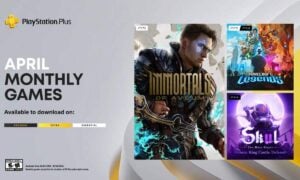


كنت متحيزا في الحديث لطرف الابل على حساب مايقدمه الاخرين ومازالت شركة ضعيفة لم تصل الى ماوصلت اليه مايكروسوفت مع انتل وانفيديا وamd , ati و غيرهم وكانت ابل لزمن تحاول الانغلاق على نظامها وبرمجيتها حتى بعد وفاة مبتكرها ولكن الاسواق لم تعد عمياء كسابق واصبح من سهل معرفة الجهاز الجيد من ضعيف رغم ان ابل توجهت الى طبقة الاعمال لانها الاقوى ماليا ورأسمالية ، من طبقات الاخرى وذلك لطمعها في الربح الا ان ماتقدمه لايزيد بل يقل عن ماتقدمه انظمة اخرى مثل لينكس ميكروسوفت في مجال الاعمال على ارض الواقع وليس الاعلان المترف والمتجه لنزعات عقلية معينة كالتفاخر وووو وخاصة في المجتمعات عموما.